当記事では、「GeekUninstaller」のダウンロード・インストールを紹介しています。
「GeekUninstaller」はアンインストールをサポートするフリーソフトです。Windowsにインストールしたアプリをアンインストールする際に関連ファイルやフォルダも削除してくれます。
私の場合、仕事で使っているPCのCドライブの空き容量が足りなくなり、Windowsのアップデートができない状態になり、Cドライブを空ける為にアプリのインストールドライブをC:からD:に移そうとしたのですがアンインストールできないアプリがあり削除できない状態だったのですが、ネット検索して見つけた「GeekUninstaller」を使いアンインストールすることができました。
「GeekUninstaller」はこんなソフト。
不要になったアプリケーションをアンインストールするソフトです。アプリケーションソフト本体だけでなく、アプリケーションがシステム内に作成したファイルやレジストリを削除できます。
《主な機能》
・パソコンにインストールされているソフトウェアをリスト表示します。
・リストは、プログラム名、サイズ、インストール日で並べ替えができます。
・インクリメンタルサーチ機能でソフトウェアを探すことができます。
・「アンインストール」を実行すると、ソフト付属のアンインストーラが起動します。
以下、省略引用元:GeekUninstaller
GeekUninstallerのダウンロード
ダウンロード元さんからダウンロードできます。
ベクターさんの「GeekUninstaller」のページはこちらからどうぞ。
お使いのPCに「geek.zip」というZIP圧縮ファイルがダウンロードされます。
以上で「GeekUninstaller」のダウンロードは完了です。
GeekUninstallerはインストール不要
インストール不要で使えますので、ダウンロードした「geek.zip」を解凍します。
解凍したフォルダ内の「geek.exe」がプログラム実行ファイル。ファイルをダブルクリック、又はファイルの上にマウスカーソルを持っていき右クリック。開いたサブウィンドウの「管理者として実行」を選択すると「GeekUninstaller」が起動します。
以上で「GeekUninstaller」の起動が完了しました。
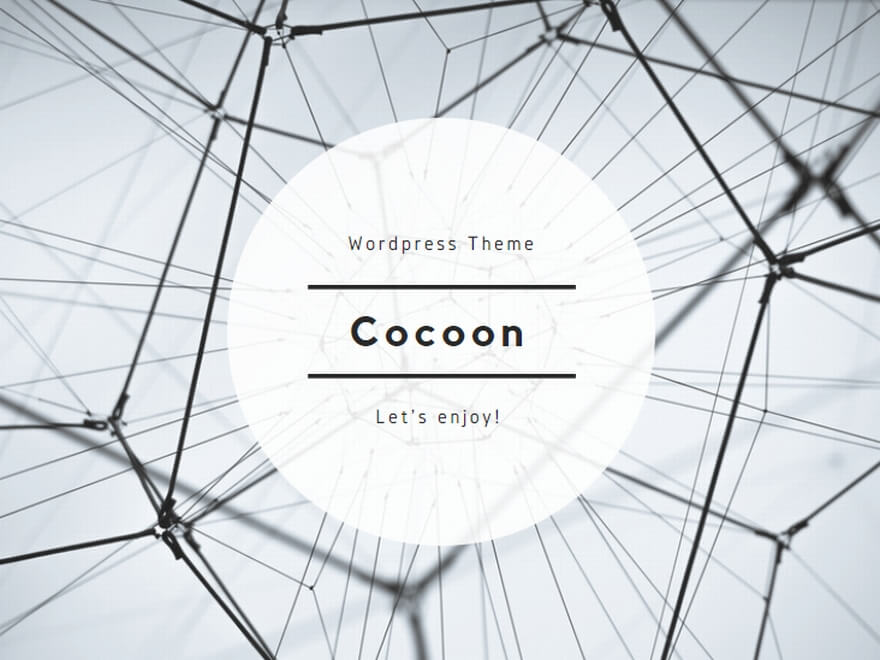

コメント